

By Gina Barrow, Dernière mise à jour: September 19, 2022
«J'ai récemment reçu le nouvel iPhone X et je suis très heureux de commencer à l'utiliser. Cependant, je souhaite obtenir d'anciennes photos d'iCloud sans réinitialisation que je dois utiliser sur mon nouvel iPhone. Est-ce possible de faire sans reset? Merci!"
Avoir un nouvel iPhone est vraiment excitant, surtout pour la configuration initiale. Vous aimeriez avoir un téléphone propre avec toutes les applications et photos dont vous avez seulement besoin. Cependant, si vous utilisez iCloud comme source de sauvegarde principale, vos anciennes photos iCloud sont stockées dans ledit stockage et le seul moyen d'obtenir d'anciennes photos iCloud est de simplement restaurer à partir d'une sauvegarde.
Le fait ennuyeux à propos de ce processus est qu'il ne vous laisse pas d'autre choix que d'endurer possible La perte de données sur le contenu actuel et existant du téléphone. Dans cet article, nous vous guiderons à travers les différentes options pour obtenir d'anciennes photos iCloud sans avoir besoin de les réinitialiser.
Partie 1. Comment obtenir d'anciennes photos iCloud à partir de la version Web iCloudPartie 2. 4 étapes pour obtenir d'anciennes photos d'iCloud sans réinitialisationPartie 3. Comment obtenir d'anciennes photos à partir de photos iCloud sur iPhonePartie 4. Comment télécharger des photos depuis iCloud Photo Stream sur iPhonePartie 5. Guide vidéo: Comment obtenir d'anciennes photos d'iCloud sans réinitialisation?Partie 6. Recommandations finales
La façon la plus simple de obtenir de vieilles photos d'iCloud est via iCloud.com depuis n'importe quel navigateur Web et appareils, y compris l'ordinateur. Voici les étapes à suivre pour y parvenir:
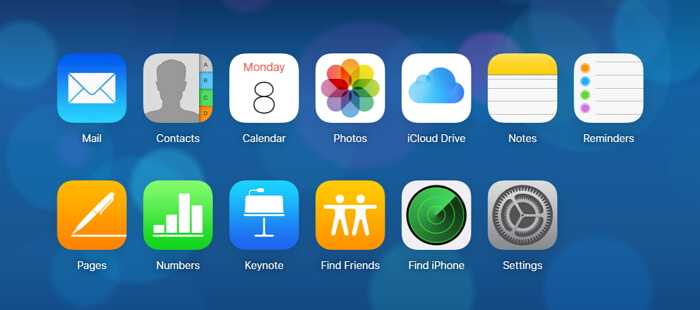
Il n'y a pas "Tout télécharger”Option à partir de ce moment iCloud.com. Si vous souhaitez télécharger “Toutes les photos”Sur l'ordinateur puis suivez les mêmes étapes à partir de 1-4, puis maintenez la touche SHIFT du clavier enfoncée tout en cliquant sur la dernière image de l'album. Ce faisant, toutes les photos seront sélectionnées et une fenêtre contextuelle apparaîtra vous demandant si vous souhaitez “Télécharger les articles XXX?”Avec les options Télécharger et Annuler, cliquez sur Télécharger.
La seule préoccupation lors de l'utilisation de cette option est que seules les photos synchronisées ou stockées dans iCloud seront disponibles et que les sauvegardes iCloud seront inaccessibles.
Le moyen le plus pratique d'obtenir d'anciennes photos depuis iCloud est d'utiliser FoneDog Toolkit - Récupération de données iOS. Ce programme permet une récupération facile pour presque tous les contenus du téléphone, tels que les photos, les vidéos, les chansons, les documents, les journaux d'appels, les messages, les contacts, etc. Il dispose de trois méthodes de récupération différentes en fonction des situations.
FoneDog Toolkit - Récupération de données iOS fonctionne avec et sans scénarios de sauvegarde. Ça peut "Récupérer depuis iOS Device, Recover from iTunes Fichier de sauvegarde, et récupérer de iCloud Fichier de sauvegarde ». Ce sont les caractéristiques notables de FoneDog Toolkit - Récupération de données iOS:
iOS Récupération de données
Récupérez des photos, des vidéos, des contacts, des messages, des journaux d'appels, des données WhatsApp, etc.
Récupérez des données depuis iPhone, iTunes et iCloud.
Compatible avec les derniers iPhone 11, iPhone 11 pro et les derniers iOS 13.
Essai Gratuit
Essai Gratuit

Vous pouvez récupérer toutes les données directement à partir du périphérique iOS en utilisant la première option “Récupérer depuis iOS DEvice » en analysant simplement tous les fichiers bruts enregistrés dans la mémoire interne de l'iPhone. L'option suivante “Récupérer depuis iTunes Fichier de sauvegarde»Vous permet de sélectionner récupérer des fichiers à partir de la sauvegarde sans avoir à extraire l'intégralité du contenu de la sauvegarde.
C'est très pratique par rapport au processus normal de restauration à partir d'iTunes. Étant donné que le cas ci-dessus nécessite la nécessité de obtenir d'anciennes photos d'iCloud sans réinitialisation, alors vous pouvez suivre les étapes ci-dessous:
Sur votre ordinateur (Win ou Mac) téléchargez et installez FoneDog Toolkit - Récupération de données iOS. Reportez-vous aux instructions à l'écran pour savoir comment lancer le programme avec succès. Une fois le programme lancé, allez à «iOS Récupération de données"Et cliquez sur la troisième option du panneau de gauche,"Récupérer à partir du fichier de sauvegarde iCloud ».
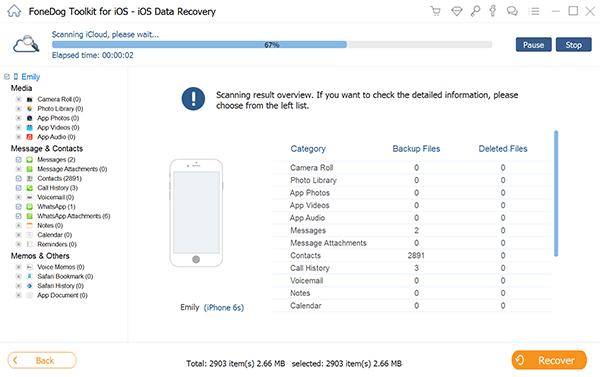
En utilisant les mêmes détails iCloud, entrez le nom d'utilisateur (identifiant Apple) et le mot de passe sur le bon format d'écran. Si vous avez activé l'authentification 2-step, vous devez l'éteindre avant de l'exécuter FoneDog Toolkit - Récupération de données iOS.
Pointe: Tous les détails du compte ne sont pas enregistrés dans le système conformément à la protection de la vie privée.

Une fois connecté, vous pouvez maintenant voir tous les fichiers de sauvegarde avec les horodatages correspondants. Vous pouvez choisir le fichier de sauvegarde le plus récent et cliquer sur “Télécharger” Une nouvelle fenêtre apparaîtra vous demandant de sélectionner le bon fichier à extraire et à télécharger. Marquez toutes les cases sous Média puis cliquez sur “Suivant ».

Le processus de numérisation prendra un certain temps en fonction de la taille des fichiers; cependant, vous pouvez voir le taux sur sa barre de progression. Une fois la numérisation terminée, vous pouvez maintenant voir toutes les photos que vous avez choisies pour la récupération plus tôt.
Vous pouvez maintenant prévisualiser toutes les images sur la bonne taille d'écran, puis marquer celles que vous souhaitez récupérer en cochant les cases de chacune des photos puis en cliquant sur "Récupérer”À la fin de l'écran. Placez-les dans un nouveau dossier pour un accès plus facile ultérieurement.
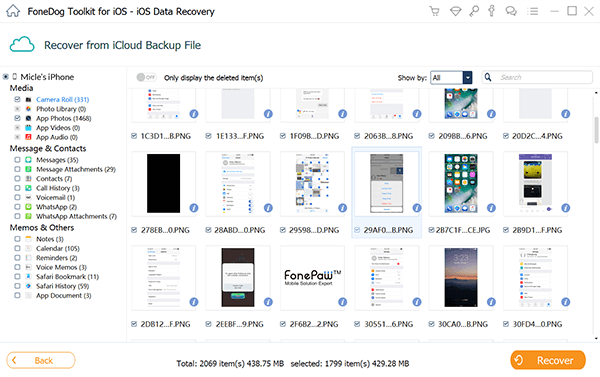
En seulement 4 étapes simples, vous avez pu obtenir d'anciennes photos d'iCloud sans réinitialiser l'iPhone ni restaurer à partir d'une sauvegarde iCloud.
Conseils: Ceci est également le guide sur la façon de récupérer des photos supprimées d'iCloud.
Comment récupérer d'anciennes photos d'iCloud sur iPhone? Vous pouvez très facilement obtenir d'anciennes photos d'iCloud sur iPhone directement si vous avez automatiquement enregistré les photos sur Photos iCloud. En outre, vous pouvez obtenir les photos sur iPhone, iPad ou Mac avec le même identifiant Apple via Photos iCloud. Voici les étapes à suivre pour obtenir d'anciennes photos à partir de Photos iCloud sur iPhone:
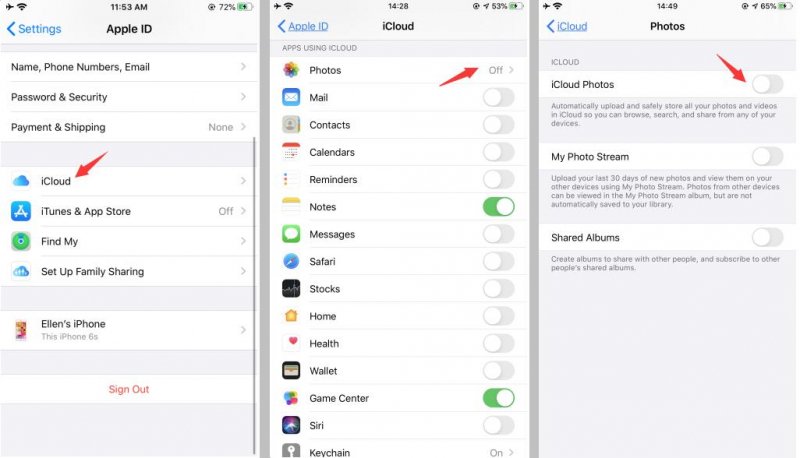
Comment accéder aux photos iCloud d'une manière différente? Vous pouvez également obtenir et télécharger des photos via iCloud Photo Stream sur iPhone. Cependant, cette fonction n'accéderait qu'aux photos des 30 derniers jours. Quoi qu'il en soit, c'est un bon moyen pour vous de transférer des photos entre des appareils iOS. Voici les étapes ci-dessous:
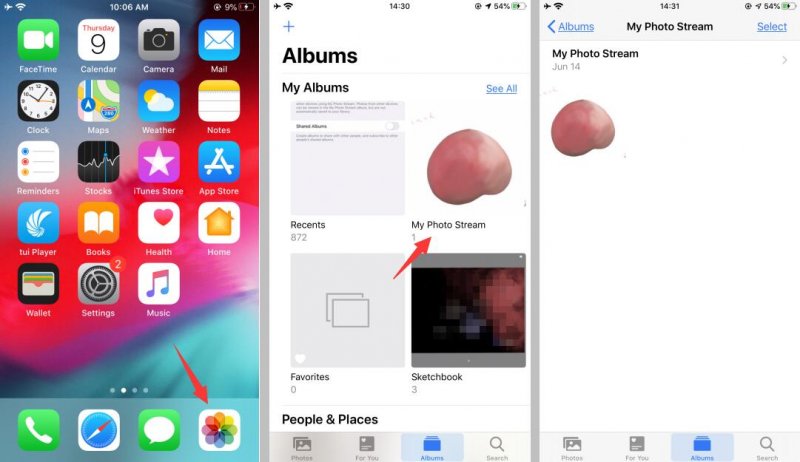
Voici les quatre façons d'obtenir des photos depuis iCloud. Dans tous les cas de perte de données, vous devez vous rappeler qu'il existe un logiciel de confiance dédié à la récupération de tout le contenu du téléphone: contacts, photos, messages, journaux d'appels, vidéos et bien d'autres. FoneDog Toolkit - Récupération de données iOS s'est fait un nom dans le domaine de la récupération de données sans mettre aucune donnée sur compromis.
Il a été développé pour les débutants avec un programme facile d'accès et des procédures simples. Vous pouvez télécharger la version d'essai gratuite dès aujourd'hui et découvrir à quel point c'est incroyable et efficace FoneDog Toolkit - Récupération de données iOS est. Maintenant, obtenez d'anciennes photos d'iCloud sans réinitialisation avec le moyen qui vous convient.
Laisser un commentaire
Commentaire
iOS Data Recovery
3 méthodes pour récupérer vos données supprimées de l'iPhone ou de l'iPad.
Essai Gratuit Essai GratuitArticles Populaires
/
INTÉRESSANTTERNE
/
SIMPLEDIFFICILE
Je vous remercie! Voici vos choix:
Excellent
Évaluation: 4.6 / 5 (basé sur 68 notes)